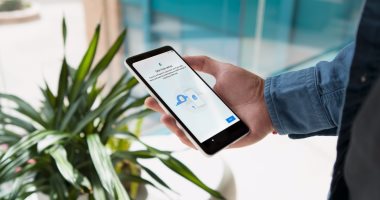اعتمادًا على طراز جهازك، تسمح لك معظم الشركات المصنعة لنظام التشغيل أندرويد بتخصيص وضع العرض الذي يعمل دائمًا لعرض الرسوم المتحركة عند تلقي الإشعارات، وهذا ما يسمى إضاءة الحافة على واجهة One UI ، وفي الوقت نفسه يمكن الاستفادة من فلاش LED أيضًا للمكالمات أو الرسائل الواردة كتنبيه إضافي على معظم الأجهزة.
ولكن إذا كنت تريد المزيد من المرونة، فقد تمت إضافة كليهما الآن كميزات إشعارات فلاش على الإصدار التجريبي من نظام التشغيل أندرويد 14. ومن المتوقع أن يتم ترحيله إلى الإصدار النهائي عند إصداره في وقت لاحق من هذا العام. وفي الوقت نفسه، يمكن أيضًا اعتمادها من قبل العلامات التجارية الأخرى بالإضافة إلى هواتف سامسونج جلاكسي وجوجل بكسل التي تحتوي على هذه الميزة حاليًا.
ما هي هواتف وموديلات Android التي تحتوي على إشعارات فلاش؟
أصبحت إشعارات الفلاش متاحة في جوجل بكسل الذي يعمل على الإصدار التجريبي من Android 14. يتضمن ذلك Pixel 4a وصولاً إلى سلسلة Pixel 7 وPixel 7a (مراجعة) بالإضافة إلى Pixel 8 duo القادم. من الضروري أن تعمل على أحدث إصدار تجريبي، أو على الأقل Developer Preview 2.
جوجل بيكسل 4a
جوجل بيكسل 4a 5G
جوجل بيكسل 5
جوجل بيكسل 5 ايه 5 جي
جوجل بيكسل 6
جوجل بيكسل 6 برو
جوجل بيكسل 6a
جوجل بيكسل 7
جوجل بيكسل 7 برو
جوجل بيكسل 7a
جوجل بيكسل فولد
جوجل بيكسل 8
جوجل بيكسل 8 برو
بالنسبة للهواتف غير التابعة لـ Galaxy أو Pixel، لا يمكن أن يكون إعداد الإشعارات الوامضة المخصص الجديد هذا متاحًا إلا على نظام Android 14. ولكن في الوقت الحالي، يمكن لمعظم المستخدمين الاستفادة من التنبيهات الوامضة التي تعمل عادةً للمكالمات والرسائل النصية القصيرة. إذا كنت تريد دعم إشعارات التطبيقات، فستحتاج إلى تثبيت تطبيق تابع لجهة خارجية.
كيفية تشغيل فلاش الكاميرا أو إشعارات فلاش الشاشة
قبل استخدام الميزة، تحتاج إلى تمكين كل وظيفة بشكل فردي من قسم إمكانية الوصول داخل الإعدادات العامة، فيما يلي كيفية الوصول إلى إشعارات الفلاش على الأجهزة المدعومة في دليل خطوة بخطوة.
- افتح تطبيق الإعدادات على هاتفك.
- انتقل إلى إمكانية الوصول.
- ابحث عن إشعارات الفلاش وحدِّدها.
- قم بالتبديل بين فلاش الكاميرا أو إشعارات فلاش الشاشة.
- قم بتعيين لون إذا كنت تختار إشعارات فلاش الشاشة.
- ارجع إلى الشاشة السابقة لحفظ الإعدادات.